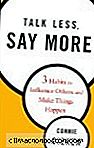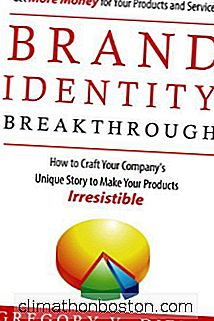Bien que gratuit, Gmail reste un excellent outil de communication pour les petites entreprises. De nombreuses options de Gmail sont cachées, ce qui entraîne l’utilisation de fonctionnalités telles que les listes de diffusion, les contacts de groupe et l’envoi en masse d’e-mails.
En tant qu'entreprise, vous avez le pouvoir de créer différents groupes en fonction de vos critères et de diffuser des e-mails sans en faire une tâche répétitive. Ce type de fonctionnalité est généralement associé à un service premium, mais il est disponible gratuitement dans Gmail.
L'utilisation professionnelle comprend des notes de service internes pour des destinataires individuels, des courriers électroniques spécifiques à une équipe et des envois externes vers des clients et des partenaires.
Les limitations de Gmail sont suffisantes pour couvrir les besoins d'une petite et moyenne entreprise. Le nombre de destinataires par message monte aux adresses 500, tandis que la taille du message suit la limite standard de Gmail pour 25MB. Pour les environnements lourds de messagerie, Gmail a un plafond quotidien de courriers électroniques 150.
Encore mieux, c'est facile une fois que vous savez comment créer une liste de diffusion dans Gmail. Dans ce guide, nous suivrons la version la plus récente, mais il existe également une option permettant de revenir à l'ancien format.
Comment créer une liste de diffusion dans Gmail
Créer la liste
Étape 1 - Connectez-vous et cliquez sur le menu déroulant "Gmail" en haut à gauche.

Étape 2 - Sélectionnez "Contacts" qui ouvrira une nouvelle fenêtre. Vous y trouverez l'intégralité de votre liste de contacts à droite et un menu d'options à gauche (ici, vous trouverez l'option "Aller à l'ancienne version").

Étape 3 - Cliquez sur le menu "Libellés".

Étape 4 - Cliquez sur "Créer une étiquette" pour ouvrir une petite zone de saisie.


Étape 5 - Saisissez votre nouveau nom spécifique au groupe.

Une fois que vous cliquez sur "OK", vous verrez votre nouveau groupe sous "Etiquettes", avec l'option de créer une autre étiquette.

Ajouter des contacts à votre liste de diffusion Gmail
Vous pouvez toujours ajouter des membres à ce groupe en ajoutant l'étiquette directement à leur contact.
Commencez par cliquer sur le contact que vous avez choisi.

Puis cliquez sur l'icône "Gérer les étiquettes" et choisissez l'étiquette appropriée dans le menu déroulant.

Une fenêtre apparaîtra confirmant que le contact a été ajouté.

Utilisation de la liste de diffusion Gmail
Votre groupe est maintenant créé, vous avez ajouté vos contacts et vous êtes prêt à commencer à diffuser des e-mails.
Lorsque vous cliquez sur le libellé "Marketing Department", tous les contacts associés apparaissent avec cette barre de navigation en haut.

La barre affiche le nombre de contacts sélectionnés avec les options suivantes: Fusionner, gérer les étiquettes et envoyer un e-mail:

Vous remarquerez que l'adresse de tous les membres du groupe sera renseignée dans le champ "À:".
De là, vous suivrez la procédure standard en ajoutant votre sujet, le contenu du message et les pièces jointes. Hit "Envoyer" et vous avez terminé.
Sachez que vous savez comment faire une liste de diffusion dans Gmail, le processus est assez simple pour répéter, vous permettant de créer des groupes distincts pour tous vos besoins.
Gmail Photo via Shutterstock